Konfigurálása a kapcsolatot ITAP mobil RDP az iOS (iPad)
Ellenőrizze a beállításokat és az RDP-kapcsolat a munka is a mi demo szerver.
A vásárlás után a Microsoft Corporation ásni ITAP összes ügyfél megváltoztatta a nevét, hogy ez a dokumentum esetén alkalmazandó, hogy az ügyfél már megjelent előtt ezt az eseményt.
- Indítsuk el a RDP-kliens iPad.
- A fő ablakban, kattintson a gombra «Kiegészítő kézi Könyvjelző».
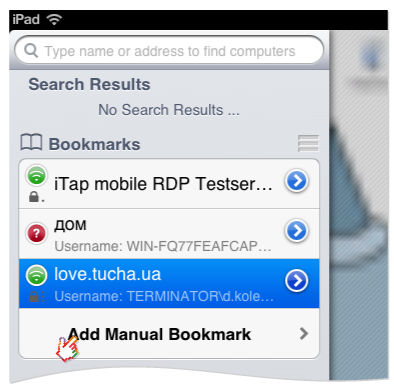
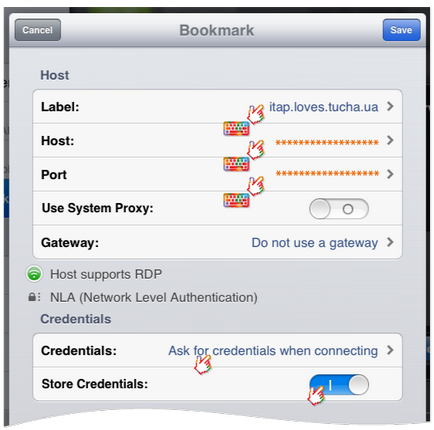
- A «Label» mezőben adjon meg egy nevet az új kapcsolat, ami megjelenik az alkalmazás főablakát.
- A «Host», adja meg a domain nevet a távoli gép, amellyel a kapcsolatot fog bekövetkezni.
- A «Port» mezőben válassza «Custom», majd adja meg a port számát a távoli gépen.
Megjegyzés: 1. A paraméterek «a rendszer proxy» és a «Gateway» csak akkor kell használni, ha azt meghatározott utasításokat a technikai támogatás szakemberek Tucha.
2. megjegyzés: Ha a domain név és a port helyes, a jel a végén a szakasz «Host» zöld lesz, és a felhasználó látni fogja az üzenetet: «Host támogatja RDP».
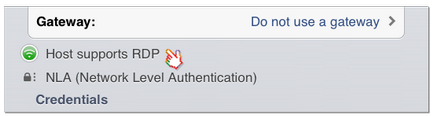
- Kapcsoljuk «Store bizonyítványok» aktiválja az automatikus mentést a felhasználó nevét és jelszavát.
- Para «bizonyítványok». Kattints rá, hogy adja meg a bejelentkezési adatokat a virtuális gép. A «bizonyítványok» A «számla» területén megnyíló ablakban adja meg a felhasználói nevét és a «jelszó» területén - a fiók jelszavát a távoli gépen. kattintson «Save» majd.
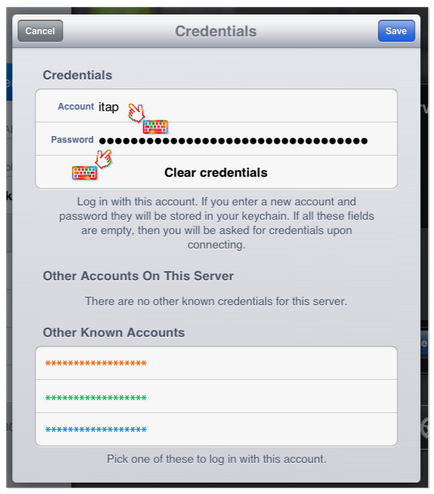
Megjegyzés: 1. Ha nem szeretné megtartani a készülék adatokat a számla, meg kell hagyni a fenti «bizonyítványok» érték «Kérjen hitelesítő csatlakoztatásakor» változott. Ebben az esetben a felhasználónév és jelszó kérése idején minden új kapcsolatot.
2. megjegyzés: A lista «további fiókjait Server». Adatait tartalmazza az összes felhasználói fiók, amelyek során a kapcsolat egy adott szerveren.
3. megjegyzés: Lista «Egyéb ismert fiókok». Itt látható hitelesítő összes kapcsolatok jönnek létre az RDP-kliens. Ez a funkció nagyon hasznos, ha több virtuális gépet létre számlák ugyanazzal a felhasználói nevét és jelszavát (ha hozzáad egy új szerver, akkor nem kell, hogy adja meg újra az adatokat, és ez elég ahhoz, hogy jelölje ki azokat a listából «Egyéb ismert fiókok»).
Megjegyzés 4. Meg kell jegyezni, hogy az RDP-kliens lehetővé teszi, hogy a jelszavas védelem korlátozza a hozzáférést a kapcsolatot az illetéktelen személyek. A jelszó beállításához menjen a kezdőképernyőn ITAP mobil RDP és a részben «Globális beállítások» kattintva «Set zárókód».